Tinklo profilių kūrimas (WT-6)
Prieš prijungdami fotoaparatą prie kompiuterio ar ftp serverio [ ], [ ], [ ] arba [ ] režimu, turėsite sukurti tinklo profilį.
-
Prieš kurdami tinklo profilį, sąrankos meniu pasirinkite [ ], skirtą [ ] > [ ].
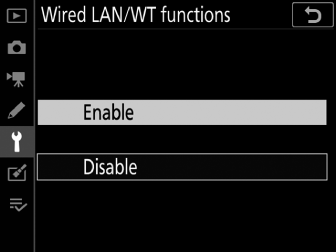
-
Sąrankos meniu pasirinkite [ ], skirtą [ ] > [ ].
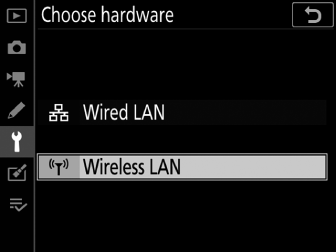
-
Norėdami gauti informacijos apie tinklo profilių kūrimą, skirtus naudoti jungiantis per eternetą, žr. „Tinklo profilių kūrimas (Ethernet)“ ( Tinklo profilio kūrimas (Ethernet) ).
- WT-6 belaidžio ryšio parinktys
- Vaizdo perkėlimo ir fotoaparato valdymo režimai
- HTTP serverio režimas
- FTP įkėlimo režimas
WT-6 belaidžio ryšio parinktys
Kai prijungtas WT-6, fotoaparatas gali prisijungti prie kompiuterių arba ftp serverių naudojant bet kurią iš toliau pateiktų keturių parinkčių.
|
Parinktis |
apibūdinimas |
|---|---|
|
[ ] |
Prisijunkite prie kompiuterių esamuose namų tinkluose ar panašiai per belaidį maršruto parinktuvą. Kompiuteris vis tiek gali prisijungti prie interneto, kol prijungtas prie fotoaparato. |
|
[ ] |
Jei bevielis maršruto parinktuvas turi WPS mygtuką, fotoaparatą prie maršruto parinktuvo galite prijungti tiesiog paspausdami mygtuką. |
|
[ ] |
Prisijunkite naudodami kompiuterį, kad įvestumėte fotoaparate rodomą PIN kodą į belaidį maršruto parinktuvą. |
|
[ ] |
Prijunkite fotoaparatą prie kompiuterio arba ftp serverio tiesioginiu belaidžiu ryšiu. Fotoaparatas veikia kaip belaidžio LAN prieigos taškas, leidžiantis prisijungti dirbant lauke ir kitose situacijose, kai kompiuteris dar neprijungtas prie belaidžio tinklo, todėl nereikia sudėtingai koreguoti nustatymų. Kompiuteris negali prisijungti prie interneto, kol prijungtas prie fotoaparato. |
-
Kiekvieną parinktį galima konfigūruoti prisijungimo vedlyje, kai kuriate tinklo profilį.
Vaizdo perkėlimo ir fotoaparato valdymo režimai
Norėdami sukurti tinklo profilį, vadovaukitės ekrane pateikiamomis instrukcijomis.
-
Sąrankos meniu pasirinkite [ ], tada pažymėkite [ ] ir paspauskite 2 .
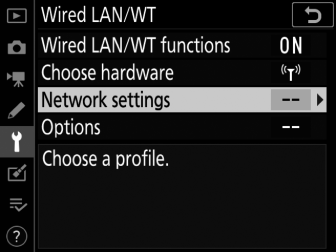
Kamera parodys tinklo profilių sąrašą.
-
Pažymėkite [ ] ir paspauskite 2 .
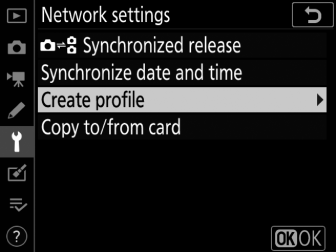
-
Būsite paraginti pasirinkti tarp ryšio vedlio ir rankinio nustatymo.
-
Atminkite, kad [ ] nebus galima, jei profilių sąraše jau yra devyni profiliai. Prieš kurdami naują profilį, pirmiausia turite ištrinti esamą profilį naudodami mygtuką O ( Q ).
-
-
Pažymėkite [ ] ir paspauskite 2 .
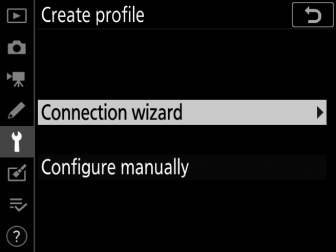
Bus paleistas prisijungimo vedlys.
Rankinis konfigūravimasPasirinkite [ ], kad sukonfigūruotumėte [ ] ir [ ] nustatymus rankiniu būdu. Pasirinkite [ ], kad sukurtumėte tinklo profilius, skirtus naudoti su [ ] ir [ ].
-
Pasirinkite ryšio tipą.
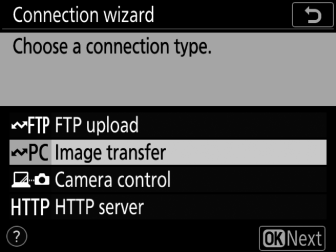
Pažymėkite [ ] arba [ ] ir paspauskite J , kad būtų rodomas numatytasis profilio pavadinimas.
-
Pervardykite naują tinklo profilį.
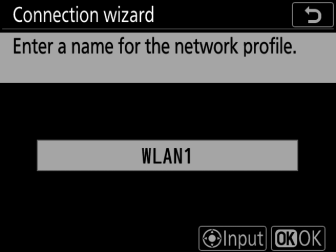
-
Norėdami pereiti prie IP adreso pasirinkimo nepervardydami profilio, paspauskite J .
-
Profilio pavadinimas bus rodomas fotoaparato sąrankos meniu sąraše [ ] > [ ].
-
Norėdami pervardyti profilį, paspauskite kryptinio valdiklio centrą.
-
-
Pasirinkite ryšio parinktį.
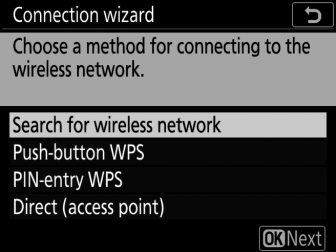
-
Pažymėkite vieną iš šių parinkčių ir paspauskite J .
-
[ ]: pereikite prie 7 veiksmo.
-
[ ]: pereikite prie 9 veiksmo.
-
[ ]: pereikite prie 10 veiksmo.
-
[ ]: pereikite prie 11 veiksmo.
-
-
Pasirinkite tinklą.
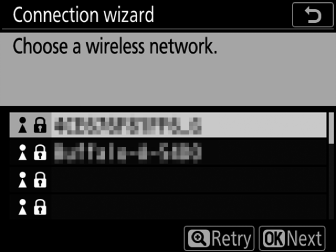
-
Pasirinkus [ ], fotoaparatas ieškos šiuo metu netoliese veikiančių tinklų ir išvardins juos pagal pavadinimą (SSID).
-
Pažymėkite tinklo SSID ir paspauskite J . Šifruoti tinklai pažymėti u piktograma. Jei pasirinktas tinklas yra užšifruotas ( u ), būsite paraginti įvesti šifravimo raktą. Jei tinklas nėra užšifruotas, pereikite prie 12 veiksmo.
-
Jei norimas tinklas nerodomas, paspauskite X , kad ieškotumėte dar kartą.
Paslėpti SSIDTinklai su paslėptais SSID žymimi tuščiais tinklų sąrašo įrašais.
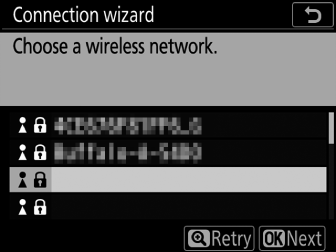
-
Norėdami prisijungti prie tinklo su paslėptu SSID, pažymėkite tuščią įrašą ir paspauskite J . Tada paspauskite kryptinio valdiklio centrą; fotoaparatas paragins pateikti SSID.
-
Įveskite tinklo pavadinimą ir paspauskite J . Dar kartą paspauskite J ; fotoaparatas dabar paragins įvesti šifravimo raktą.
-
-
-
Įveskite šifravimo raktą.
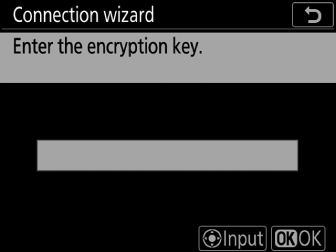
-
Paspauskite kryptinio valdiklio centrą ir įveskite belaidžio maršruto parinktuvo šifravimo raktą.
-
Daugiau informacijos ieškokite belaidžio maršruto parinktuvo dokumentacijoje.
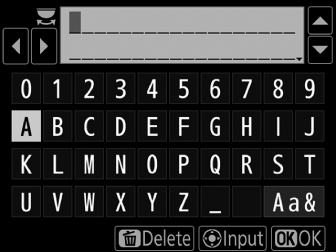
-
Baigę įvesti, paspauskite J
-
Norėdami pradėti ryšį, dar kartą paspauskite J Užmezgus ryšį, kelias sekundes bus rodomas pranešimas.
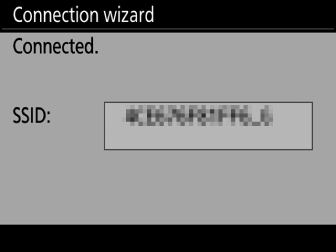
-
Tada būsite paraginti įvesti IP adresą. Pereikite prie 12 veiksmo.
-
-
Paspauskite maršrutizatoriaus WPS mygtuką.
-
Pasirinkus [ ] bus rodomas WPS dialogo langas.
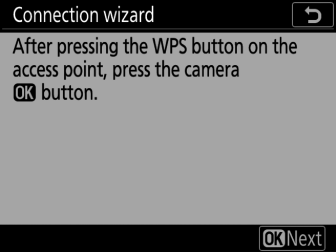
-
Paspauskite maršrutizatoriaus WPS mygtuką, tada paspauskite fotoaparato mygtuką J , kad prisijungtumėte.
-
Daugiau informacijos rasite su maršruto parinktuvu pateiktoje dokumentacijoje.
-
Užmezgus ryšį, bus rodomas patvirtinimo dialogo langas. Paspauskite J ir pereikite prie 12 veiksmo.
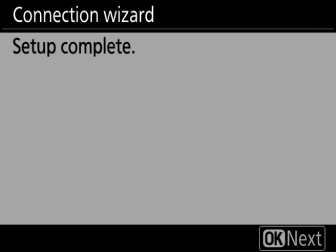
-
-
Įveskite PIN kodą į maršrutizatorių.
-
Pasirinkus [ ] rodomas PIN kodas.
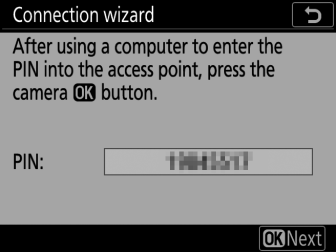
-
Naudodami kompiuterį įveskite maršrutizatoriaus PIN kodą. Daugiau informacijos rasite su maršruto parinktuvu pateiktoje dokumentacijoje.
-
Užmezgus ryšį, bus rodomas patvirtinimo dialogo langas. Paspauskite J ir pereikite prie 12 veiksmo.
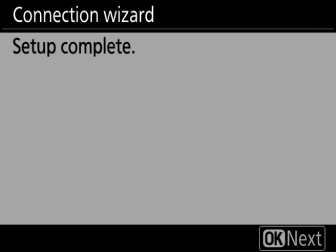
-
-
Užmegzkite ryšį su fotoaparatu.
Pasirinkus [ ], fotoaparatas parodys SSID ir šifravimo raktą.
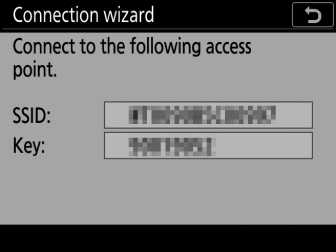
„Windows“:
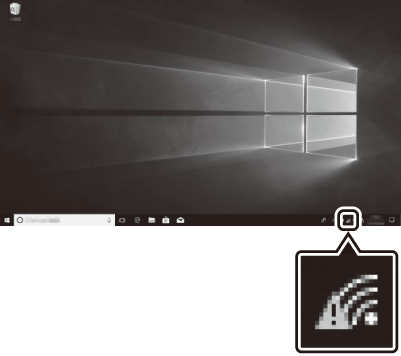
-
Užduočių juostoje spustelėkite belaidžio LAN piktogramą.
-
Pasirinkite fotoaparato SSID.
-
Kai būsite paraginti, įveskite fotoaparato šifravimo raktą. Kompiuteris pradės ryšį su fotoaparatu. Užmezgus ryšį, bus rodomas poravimo dialogo langas. Pereikite prie 13 veiksmo.
macOS:
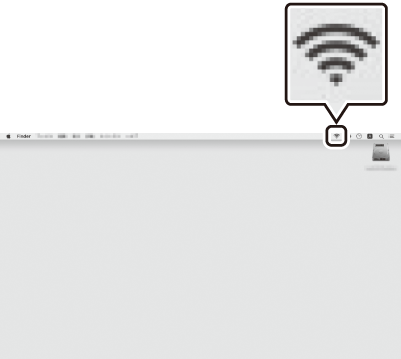
-
Meniu juostoje spustelėkite belaidžio LAN piktogramą.
-
Pasirinkite fotoaparato SSID.
-
Kai būsite paraginti, įveskite fotoaparato šifravimo raktą. Kompiuteris pradės ryšį su fotoaparatu. Užmezgus ryšį, bus rodomas poravimo dialogo langas. Pereikite prie 13 veiksmo.
-
-
Gaukite arba pasirinkite IP adresą.
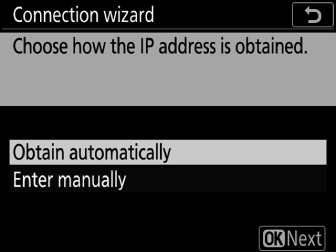
-
Pažymėkite vieną iš šių parinkčių ir paspauskite J :
Parinktis
apibūdinimas
[ ]
Pasirinkite šią parinktį, jei tinklas sukonfigūruotas automatiškai teikti IP adresą. Kai bus priskirtas IP adresas, bus rodomas pranešimas „Konfigūracija baigta“.
[ ]
Įveskite IP adresą ir antrinio tinklo kaukę rankiniu būdu.
-
Paspauskite kryptinio valdiklio centrą, kad būtų rodomas dialogo langas, kuriame galite rankiniu būdu įvesti IP adresą.
-
Pasukite pagrindinį komandų ratuką, kad paryškintumėte segmentus.
-
Paspauskite 4 arba 2 , kad pakeistumėte pažymėtą segmentą, ir paspauskite kryptinio valdiklio centrą, kai įvedimas baigtas.
-
Tada paspauskite J ; bus rodomas pranešimas „konfigūracija baigta“. Dar kartą paspauskite J , kad būtų rodoma antrinio tinklo kaukė.
-
Paspauskite 1 arba 3 , norėdami redaguoti antrinio tinklo kaukę ir paspauskite J ; bus rodomas pranešimas „konfigūracija baigta“.
-
-
Paspauskite J , kad tęstumėte, kai bus rodomas pranešimas „konfigūracija baigta“.
-
-
Pradėkite poruoti.
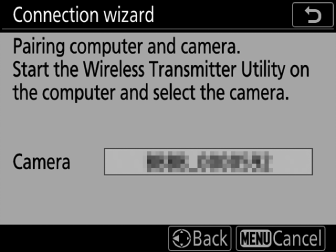
Kai būsite paraginti, kompiuteryje paleiskite Wireless Transmitter Utility.
-
Belaidžio siųstuvo paslaugų programoje pasirinkite fotoaparatą.
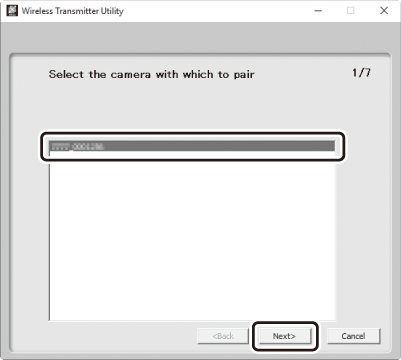
Pasirinkite pavadinimą, kurį fotoaparatas rodo 13 veiksme, ir spustelėkite [ ].
-
Belaidžio siųstuvo paslaugų programoje įveskite fotoaparato rodomą autentifikavimo kodą.
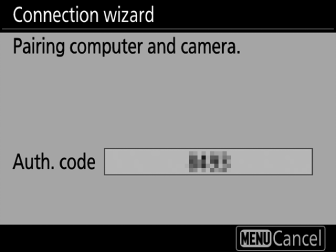
-
Kamera parodys autentifikavimo kodą.
-
Belaidžio siųstuvo paslaugų programos rodomame dialogo lange įveskite autentifikavimo kodą ir spustelėkite [ ].
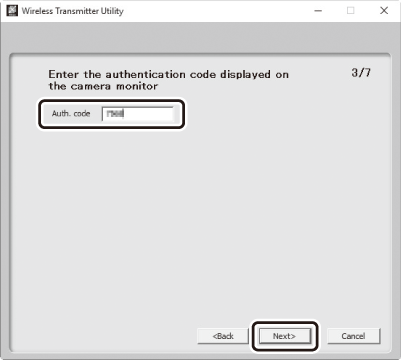
-
-
Užbaikite poravimo procesą.
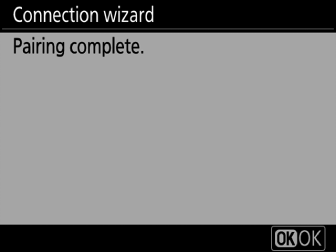
-
Kai fotoaparatas parodys pranešimą, kad susiejimas baigtas, paspauskite J .
-
Belaidžio siųstuvo paslaugų programoje spustelėkite [ ]; būsite paraginti pasirinkti paskirties aplanką. Norėdami gauti daugiau informacijos, žr. „Wireless Transmitter Utility“ internetinį žinyną.
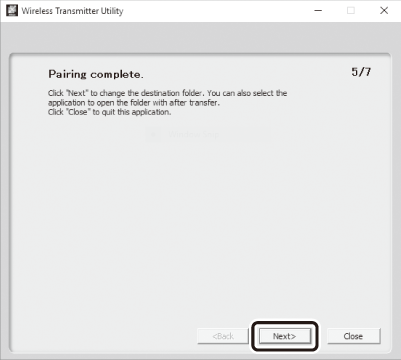
-
-
Išeikite iš vedlio.
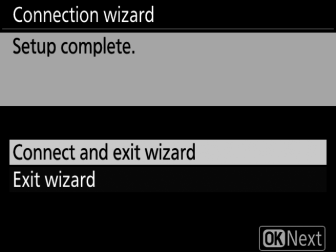
Pažymėkite vieną iš šių parinkčių ir paspauskite J .
|
Parinktis |
apibūdinimas |
|---|---|
|
[ ] |
Išsaugokite naują tinklo profilį ir prisijunkite prie pagrindinio kompiuterio. |
|
[ ] |
Išsaugokite naują tinklo profilį ir išeikite. |
Belaidžio tinklo profiliai dabar sukurti ir fotoaparate, ir kompiuteryje.
Fotoaparatu darytas nuotraukas galima įkelti į kompiuterį, kaip aprašyta skyriuje „Įkėlimas į kompiuterius ir FTP serverius“ ( Įkelti į kompiuterius ir FTP serverius ).
Norėdami gauti informacijos apie fotoaparato valdymą iš kompiuterio naudojant „Camera Control Pro 2“, žr. „Kameros valdymas“ ( Kameros valdymas ).
HTTP serverio režimas
Norėdami sukurti tinklo profilį, vadovaukitės ekrane pateikiamomis instrukcijomis.
-
Sąrankos meniu pasirinkite [ ], tada pažymėkite [ ] ir paspauskite 2 .
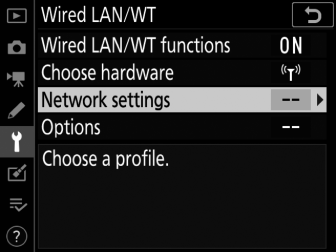
Kamera parodys tinklo profilių sąrašą.
-
Pažymėkite [ ] ir paspauskite 2 .
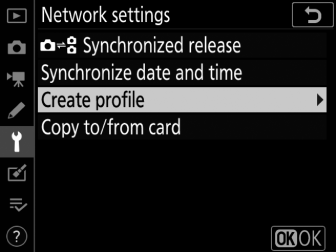
-
Būsite paraginti pasirinkti tarp ryšio vedlio ir rankinio nustatymo.
-
Atminkite, kad [ ] nebus galima, jei profilių sąraše jau yra devyni profiliai. Prieš kurdami naują profilį, pirmiausia turite ištrinti esamą profilį naudodami mygtuką O ( Q ).
-
-
Pažymėkite [ ] ir paspauskite 2 .
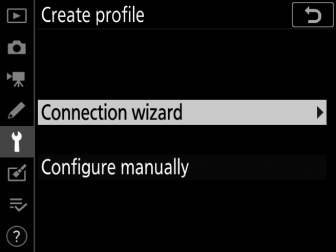
Bus paleistas prisijungimo vedlys.
Rankinis konfigūravimasPasirinkite [ ], kad nustatytumėte rankiniu būdu.
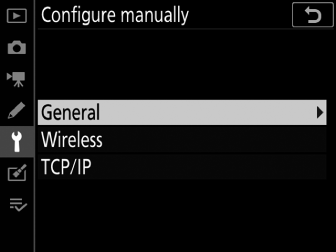
-
Pasirinkite ryšio tipą.
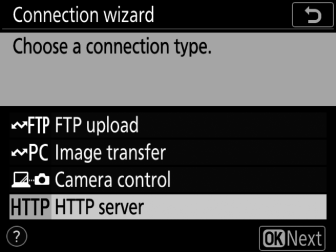
Pažymėkite [ ] ir paspauskite J , kad būtų rodomas numatytasis profilio pavadinimas.
-
Pervardykite naują tinklo profilį.
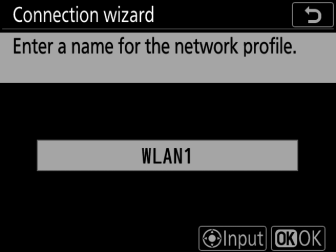
-
Norėdami pereiti prie IP adreso pasirinkimo nepervardydami profilio, paspauskite J .
-
Profilio pavadinimas bus rodomas fotoaparato sąrankos meniu sąraše [ ] > [ ].
-
Norėdami pervardyti profilį, paspauskite kryptinio valdiklio centrą.
-
-
Pasirinkite ryšio parinktį.
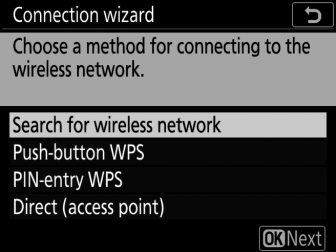
-
Pažymėkite vieną iš šių parinkčių ir paspauskite J .
-
[ ]: pereikite prie 7 veiksmo.
-
[ ]: pereikite prie 9 veiksmo.
-
[ ]: pereikite prie 10 veiksmo.
-
[ ]: pereikite prie 11 veiksmo.
-
-
Pasirinkite tinklą.
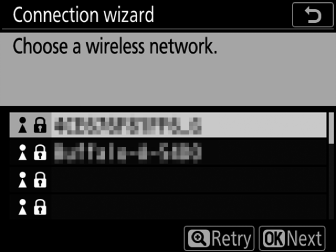
-
Pasirinkus [ ], fotoaparatas ieškos šiuo metu netoliese veikiančių tinklų ir išvardins juos pagal pavadinimą (SSID).
-
Pažymėkite tinklo SSID ir paspauskite J . Šifruoti tinklai pažymėti u piktograma. Jei pasirinktas tinklas yra užšifruotas ( u ), būsite paraginti įvesti šifravimo raktą. Jei tinklas nėra užšifruotas, pereikite prie 12 veiksmo.
-
Jei norimas tinklas nerodomas, paspauskite X , kad ieškotumėte dar kartą.
Paslėpti SSIDTinklai su paslėptais SSID žymimi tuščiais tinklų sąrašo įrašais.
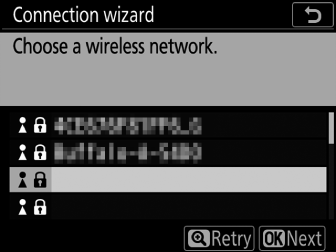
-
Norėdami prisijungti prie tinklo su paslėptu SSID, pažymėkite tuščią įrašą ir paspauskite J . Tada paspauskite kryptinio valdiklio centrą; fotoaparatas paragins pateikti SSID.
-
Įveskite tinklo pavadinimą ir paspauskite J . Dar kartą paspauskite J ; fotoaparatas dabar paragins įvesti šifravimo raktą.
-
-
-
Įveskite šifravimo raktą.
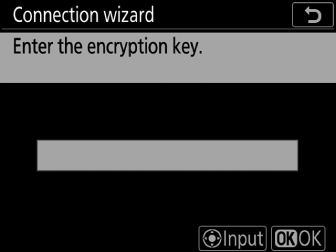
-
Paspauskite kryptinio valdiklio centrą ir įveskite belaidžio maršruto parinktuvo šifravimo raktą.
-
Daugiau informacijos ieškokite belaidžio maršruto parinktuvo dokumentacijoje.
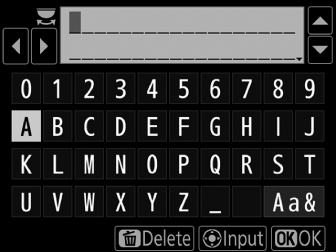
-
Baigę įvesti, paspauskite J
-
Norėdami pradėti ryšį, dar kartą paspauskite J Užmezgus ryšį, kelias sekundes bus rodomas pranešimas.
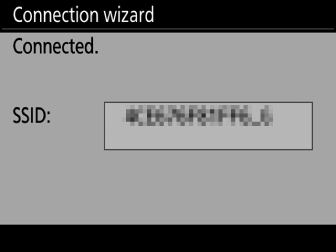
-
Tada būsite paraginti įvesti IP adresą. Pereikite prie 12 veiksmo.
-
-
Paspauskite maršrutizatoriaus WPS mygtuką.
-
Pasirinkus [ ] bus rodomas WPS dialogo langas.
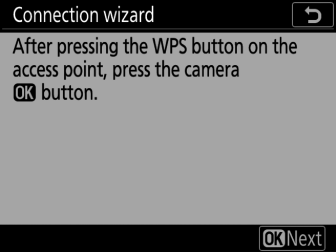
-
Paspauskite maršrutizatoriaus WPS mygtuką, tada paspauskite fotoaparato mygtuką J , kad prisijungtumėte.
-
Daugiau informacijos rasite su maršruto parinktuvu pateiktoje dokumentacijoje.
-
Užmezgus ryšį, bus rodomas patvirtinimo dialogo langas. Paspauskite J ir pereikite prie 12 veiksmo.
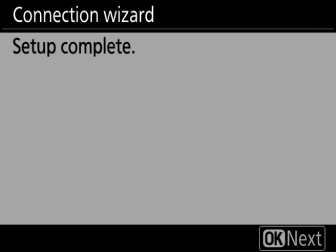
-
-
Įveskite PIN kodą į maršrutizatorių.
-
Pasirinkus [ ] rodomas PIN kodas.
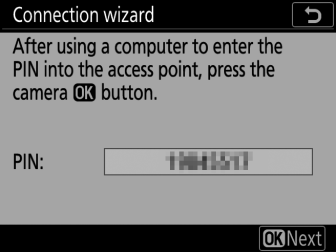
-
Naudodami kompiuterį įveskite maršrutizatoriaus PIN kodą. Daugiau informacijos rasite su maršruto parinktuvu pateiktoje dokumentacijoje.
-
Užmezgus ryšį, bus rodomas patvirtinimo dialogo langas. Paspauskite J ir pereikite prie 12 veiksmo.
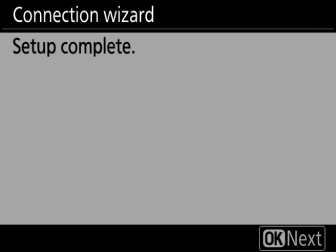
-
-
Užmegzkite ryšį su fotoaparatu.
Pasirinkus [ ], fotoaparatas parodys SSID ir šifravimo raktą.
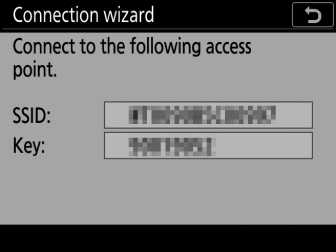
„Windows“:
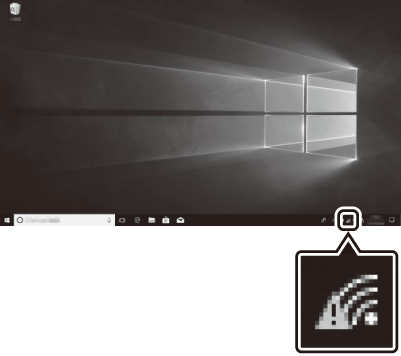
-
Užduočių juostoje spustelėkite belaidžio LAN piktogramą.
-
Pasirinkite fotoaparato SSID.
-
Kai būsite paraginti, įveskite fotoaparato šifravimo raktą. Kompiuteris pradės ryšį su fotoaparatu. Užmezgus ryšį, bus rodomas poravimo dialogo langas. Pereikite prie 13 veiksmo.
macOS:
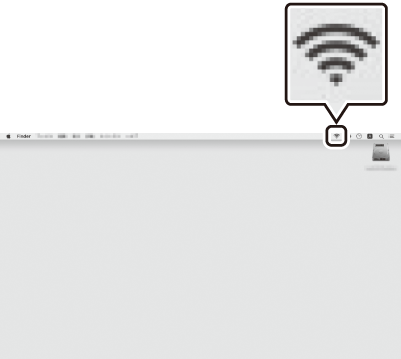
-
Meniu juostoje spustelėkite belaidžio LAN piktogramą.
-
Pasirinkite fotoaparato SSID.
-
Kai būsite paraginti, įveskite fotoaparato šifravimo raktą. Kompiuteris pradės ryšį su fotoaparatu. Užmezgus ryšį, bus rodomas poravimo dialogo langas. Pereikite prie 13 veiksmo.
-
-
Gaukite arba pasirinkite IP adresą.
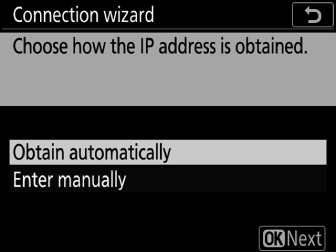
-
Pažymėkite vieną iš šių parinkčių ir paspauskite J :
Parinktis
apibūdinimas
[ ]
Pasirinkite šią parinktį, jei tinklas sukonfigūruotas automatiškai teikti IP adresą. Kai bus priskirtas IP adresas, bus rodomas pranešimas „Konfigūracija baigta“.
[ ]
Įveskite IP adresą ir antrinio tinklo kaukę rankiniu būdu.
-
Paspauskite kryptinio valdiklio centrą, kad būtų rodomas dialogo langas, kuriame galite rankiniu būdu įvesti IP adresą.
-
Pasukite pagrindinį komandų ratuką, kad paryškintumėte segmentus.
-
Paspauskite 4 arba 2 , kad pakeistumėte pažymėtą segmentą, ir paspauskite kryptinio valdiklio centrą, kai įvedimas baigtas.
-
Tada paspauskite J ; bus rodomas pranešimas „konfigūracija baigta“. Dar kartą paspauskite J , kad būtų rodoma antrinio tinklo kaukė.
-
Paspauskite 1 arba 3 , norėdami redaguoti antrinio tinklo kaukę ir paspauskite J ; bus rodomas pranešimas „konfigūracija baigta“.
-
-
Paspauskite J , kad tęstumėte, kai bus rodomas pranešimas „konfigūracija baigta“.
-
-
Išeikite iš vedlio.
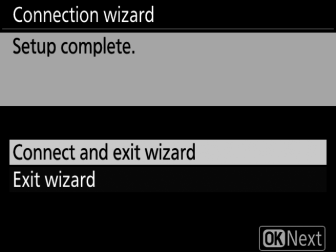
Pažymėkite vieną iš šių parinkčių ir paspauskite J .
Parinktis
apibūdinimas
[ ]
Išsaugokite naują tinklo profilį ir prisijunkite prie pagrindinio kompiuterio.
[ ]
Išsaugokite naują tinklo profilį ir išeikite.
Dabar ir fotoaparate, ir kompiuteryje sukurti belaidžio tinklo profiliai.
Dabar galite pasiekti ir valdyti fotoaparatą iš kompiuterio arba išmaniojo įrenginio, kaip aprašyta „HTTP serveris“ ( HTTP serveris ).
FTP įkėlimo režimas
Norėdami sukurti tinklo profilį, vadovaukitės ekrane pateikiamomis instrukcijomis.
-
Sąrankos meniu pasirinkite [ ], tada pažymėkite [ ] ir paspauskite 2 .
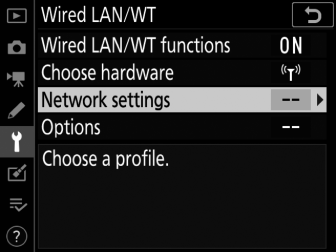
Kamera parodys tinklo profilių sąrašą.
-
Pažymėkite [ ] ir paspauskite 2 .
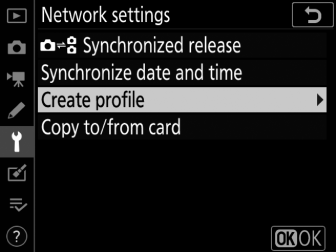
-
Būsite paraginti pasirinkti tarp ryšio vedlio ir rankinio nustatymo.
-
Atminkite, kad [ ] nebus galima, jei profilių sąraše jau yra devyni profiliai. Prieš kurdami naują profilį, pirmiausia turite ištrinti esamą profilį naudodami mygtuką O ( Q ).
-
-
Pažymėkite [ ] ir paspauskite 2 .
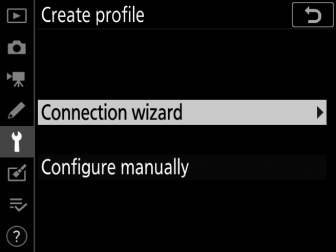
Bus paleistas prisijungimo vedlys.
Rankinis konfigūravimasPasirinkite [ ], kad nustatytumėte rankiniu būdu.
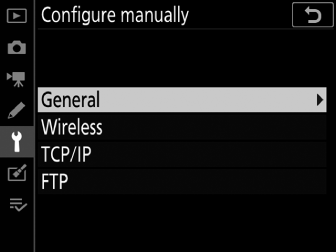
-
Pasirinkite [ ].
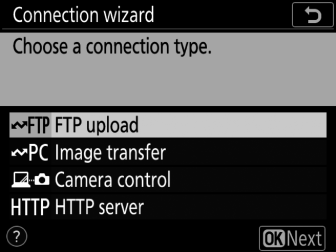
Numatytasis profilio pavadinimas bus rodomas, kai paspausite J .
-
Pervardykite naują tinklo profilį.
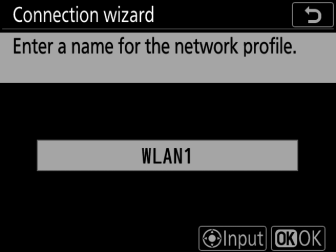
-
Norėdami pereiti prie IP adreso pasirinkimo nepervardydami profilio, paspauskite J .
-
Profilio pavadinimas bus rodomas fotoaparato sąrankos meniu sąraše [ ] > [ ].
-
Norėdami pervardyti profilį, paspauskite kryptinio valdiklio centrą.
-
-
Pasirinkite ryšio parinktį.
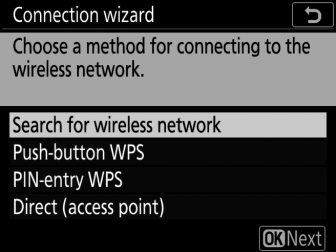
-
Pažymėkite vieną iš šių parinkčių ir paspauskite J .
-
[ ]: pereikite prie 7 veiksmo.
-
[ ]: pereikite prie 9 veiksmo.
-
[ ]: pereikite prie 10 veiksmo.
-
[ ]: pereikite prie 11 veiksmo.
-
-
Pasirinkite tinklą.
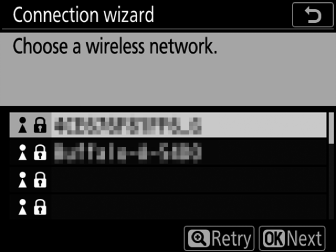
-
Pasirinkus [ ], fotoaparatas ieškos šiuo metu netoliese veikiančių tinklų ir išvardins juos pagal pavadinimą (SSID).
-
Pažymėkite tinklo SSID ir paspauskite J . Šifruoti tinklai pažymėti u piktograma. Jei pasirinktas tinklas yra užšifruotas ( u ), būsite paraginti įvesti šifravimo raktą. Jei tinklas nėra užšifruotas, pereikite prie 12 veiksmo.
-
Jei norimas tinklas nerodomas, paspauskite X , kad ieškotumėte dar kartą.
Paslėpti SSIDTinklai su paslėptais SSID žymimi tuščiais tinklų sąrašo įrašais.
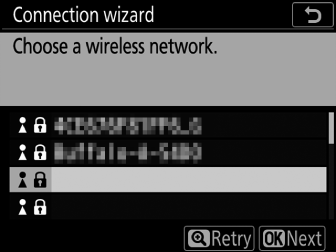
-
Norėdami prisijungti prie tinklo su paslėptu SSID, pažymėkite tuščią įrašą ir paspauskite J . Tada paspauskite kryptinio valdiklio centrą; fotoaparatas paragins pateikti SSID.
-
Įveskite tinklo pavadinimą ir paspauskite J . Dar kartą paspauskite J ; fotoaparatas dabar paragins įvesti šifravimo raktą.
-
-
-
Įveskite šifravimo raktą.
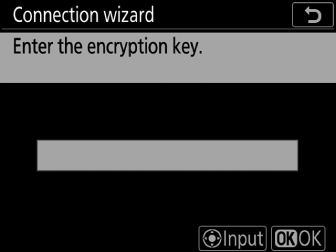
-
Paspauskite kryptinio valdiklio centrą ir įveskite belaidžio maršruto parinktuvo šifravimo raktą.
-
Daugiau informacijos ieškokite belaidžio maršruto parinktuvo dokumentacijoje.
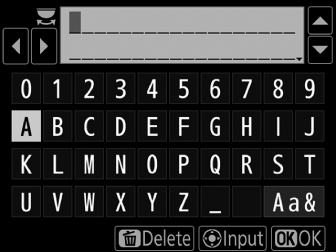
-
Baigę įvesti, paspauskite J
-
Norėdami pradėti ryšį, dar kartą paspauskite J Užmezgus ryšį, kelias sekundes bus rodomas pranešimas.
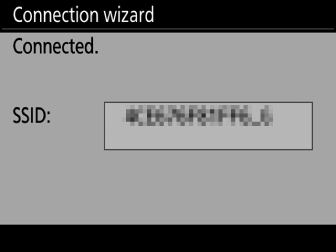
-
Tada būsite paraginti įvesti IP adresą. Pereikite prie 12 veiksmo.
-
-
Paspauskite maršrutizatoriaus WPS mygtuką.
-
Pasirinkus [ ] bus rodomas WPS dialogo langas.
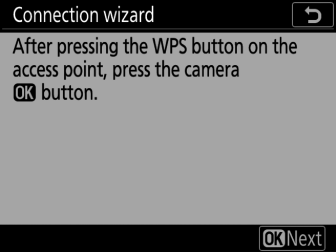
-
Paspauskite maršrutizatoriaus WPS mygtuką, tada paspauskite fotoaparato mygtuką J , kad prisijungtumėte.
-
Daugiau informacijos rasite su maršruto parinktuvu pateiktoje dokumentacijoje.
-
Užmezgus ryšį, bus rodomas patvirtinimo dialogo langas. Paspauskite J ir pereikite prie 12 veiksmo.
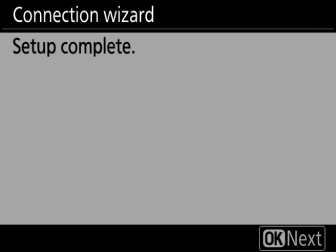
-
-
Įveskite PIN kodą į maršrutizatorių.
-
Pasirinkus [ ] rodomas PIN kodas.
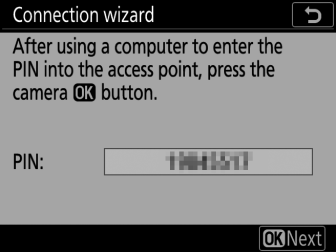
-
Naudodami kompiuterį įveskite maršrutizatoriaus PIN kodą. Daugiau informacijos rasite su maršruto parinktuvu pateiktoje dokumentacijoje.
-
Užmezgus ryšį, bus rodomas patvirtinimo dialogo langas. Paspauskite J ir pereikite prie 12 veiksmo.
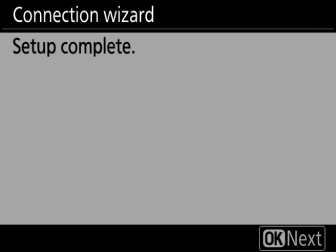
-
-
Užmegzkite ryšį su fotoaparatu.
Pasirinkus [ ], fotoaparatas parodys SSID ir šifravimo raktą.
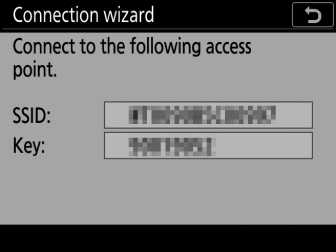
„Windows“:
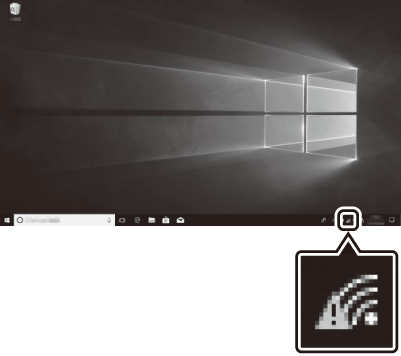
-
Užduočių juostoje spustelėkite belaidžio LAN piktogramą.
-
Pasirinkite fotoaparato SSID.
-
Kai būsite paraginti, įveskite fotoaparato šifravimo raktą. Kompiuteris pradės ryšį su fotoaparatu. Užmezgus ryšį, bus rodomas poravimo dialogo langas. Pereikite prie 13 veiksmo.
macOS:
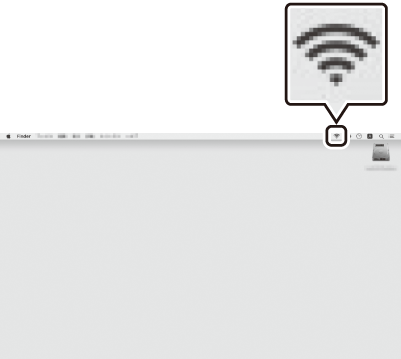
-
Meniu juostoje spustelėkite belaidžio LAN piktogramą.
-
Pasirinkite fotoaparato SSID.
-
Kai būsite paraginti, įveskite fotoaparato šifravimo raktą. Kompiuteris pradės ryšį su fotoaparatu. Užmezgus ryšį, bus rodomas poravimo dialogo langas. Pereikite prie 13 veiksmo.
-
-
Gaukite arba pasirinkite IP adresą.
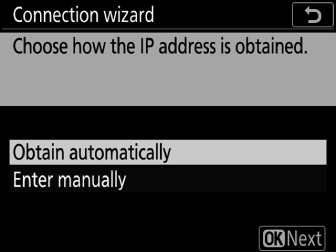
-
Pažymėkite vieną iš šių parinkčių ir paspauskite J :
Parinktis
apibūdinimas
[ ]
Pasirinkite šią parinktį, jei tinklas sukonfigūruotas automatiškai teikti IP adresą. Kai bus priskirtas IP adresas, bus rodomas pranešimas „Konfigūracija baigta“.
[ ]
Įveskite IP adresą ir antrinio tinklo kaukę rankiniu būdu.
-
Paspauskite kryptinio valdiklio centrą, kad būtų rodomas dialogo langas, kuriame galite rankiniu būdu įvesti IP adresą.
-
Pasukite pagrindinį komandų ratuką, kad paryškintumėte segmentus.
-
Paspauskite 4 arba 2 , kad pakeistumėte pažymėtą segmentą, ir paspauskite kryptinio valdiklio centrą, kai įvedimas baigtas.
-
Tada paspauskite J ; bus rodomas pranešimas „konfigūracija baigta“. Dar kartą paspauskite J , kad būtų rodoma antrinio tinklo kaukė.
-
Paspauskite 1 arba 3 , norėdami redaguoti antrinio tinklo kaukę ir paspauskite J ; bus rodomas pranešimas „konfigūracija baigta“.
-
-
Paspauskite J , kad tęstumėte, kai bus rodomas pranešimas „konfigūracija baigta“.
-
-
Pasirinkite serverio tipą.
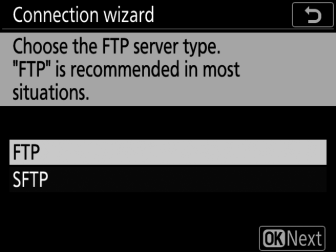
-
Pažymėkite [ ] arba [ ] (saugus ftp) ir paspauskite J .
-
Jei 6 veiksme pasirinkote [ ], pereikite prie 15 veiksmo.
-
-
Įveskite IP adresą.
-
Paspauskite kryptinio valdiklio centrą ir įveskite serverio URL arba IP adresą.
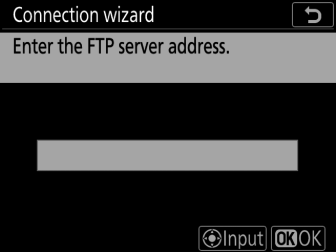
-
Baigę įvesti, paspauskite J
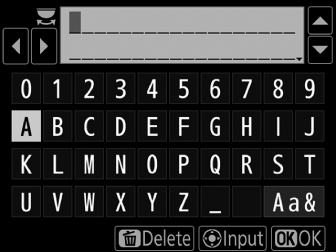
-
Dar kartą paspauskite J , kad prisijungtumėte prie ftp serverio. Būsite paraginti pasirinkti prisijungimo būdą.
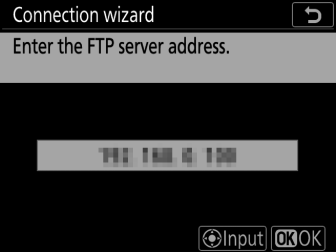
-
-
Prisijungti.
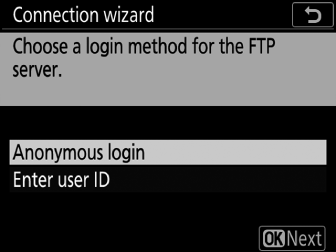
Pažymėkite vieną iš šių parinkčių ir paspauskite J .
Parinktis
apibūdinimas
[ ]
Pasirinkite šią parinktį, jei serveriui nereikia vartotojo ID arba slaptažodžio. Ši parinktis gali būti naudojama tik serveriuose, kurie sukonfigūruoti anoniminiam prisijungimui. Sėkmingai prisijungus, fotoaparatas paragins pasirinkti kelionės tikslą.
[ ]
Įveskite vartotojo ID ir slaptažodį. Paspauskite J , kad prisijungtumėte, kai įvedimas bus baigtas. Sėkmingai prisijungus, fotoaparatas paragins pasirinkti kelionės tikslą.
Ugniasienės nustatymaiTCP prievadai 21 ir 32768–61000 naudojami [ ], TCP prievadai 22 ir 32768–61 000 [ ]. Failų perdavimas gali būti užblokuotas, jei serverio užkarda nesukonfigūruota taip, kad būtų galima pasiekti šiuos prievadus.
-
Pasirinkite paskirties aplanką.
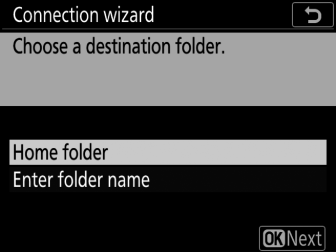
Pažymėkite vieną iš šių parinkčių ir paspauskite J .
Parinktis
apibūdinimas
[ ]
Pasirinkite šią parinktį, jei norite pasirinkti serverio namų aplanką kaip nuotraukų, įkeltų iš fotoaparato, paskirties vietą. Jei operacija bus sėkminga, bus rodomas dialogo langas „Sąranka baigta“.
[ ]
Rankiniu būdu įveskite paskirties aplanko pavadinimą. Aplankas jau turi egzistuoti serveryje. Įveskite aplanko pavadinimą ir kelią, kai būsite paraginti, ir paspauskite J , kad būtų rodomas dialogo langas „Sąranka baigta“.
-
Išeikite iš vedlio.
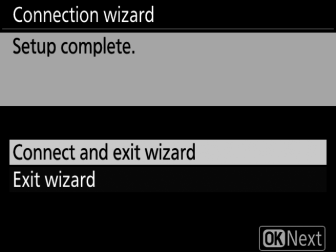
Pažymėkite vieną iš šių parinkčių ir paspauskite J .
Parinktis
apibūdinimas
[ ]
Išsaugokite naują tinklo profilį ir prisijunkite prie ftp serverio.
[ ]
Išsaugokite naują tinklo profilį ir išeikite.
Belaidžio tinklo profiliai dabar sukurti ir fotoaparate, ir ftp serveryje.
Dabar galite įkelti nuotraukas, kaip aprašyta „Įkelti į kompiuterius ir FTP serverius“ ( Įkelti į kompiuterius ir FTP serverius ).

